縦書きの文書で半角の数字が横向きになる
郵便番号の数字が横に倒れる
Word
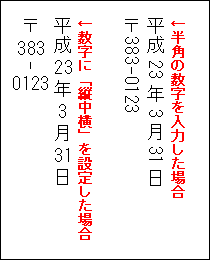 縦書きのワード文書に日付や郵便番号などを入力するとき、半角数字を入力すると横に倒れてしまいます。
縦書きのワード文書に日付や郵便番号などを入力するとき、半角数字を入力すると横に倒れてしまいます。
半角の数字でも、「縦中横」を設定すると数字が縦書きになります。
左図の郵便番号の場合、「383」と「4567」に分けて縦中横を設定しています。
郵便番号から住所を入力するには 郵便番号から住所を入力したい をご覧ください。
数字に縦中横を設定するには/縦中横を解除するには
Word2013・2010・Word2007の場合
- 縦中横を設定する文字を範囲指定します(上図の例では「平成23年」の「23」など)。
- 「ホーム」タブの「段落」グループの「拡張書式」をクリックし、「縦中横」を選択します。
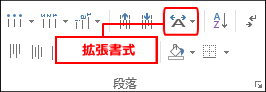
- 「縦中横」画面が表示されます。「行の幅に合わせる」のチェックをはずし、「OK」ボタンをクリックします。
- 範囲指定した文字が縦書きになります。前の手順で「行の幅に合わせる」にチェックをつけておくと、行の幅におさまるように縦中横の文字が小さくなります。チェックをはずしておくと読みやすい数字になりますが、文字数が多くなると行間が広がります。
- 縦中横を解除して元の状態に戻すには、縦中横を設定した文字を範囲指定し、2. の手順で「縦中横」画面を開き、「解除」ボタンをクリックします。
Word2003の場合の場合
- 縦中横を設定する文字を範囲指定します(上図の例では「平成23年」の「23」など)。
- 「書式」メニューから「拡張書式」を選択し、「縦中横」をクリックします。
- 「縦中横」画面が表示されます。「行の幅に合わせる」のチェックをはずし、「OK」ボタンをクリックします。
- 範囲指定した文字が縦書きになります。前の手順で「行の幅に合わせる」にチェックをつけておくと、行の幅におさまるように縦中横の文字が小さくなります。チェックをはずしておくと読みやすい数字になりますが、文字数が多くなると行間が広がります。
- 縦中横を解除して元の状態に戻すには、縦中横を設定した文字を範囲指定し、2. の手順で「縦中横」画面を開き、「解除」ボタンをクリックします。